Como Executar o Ubuntu no Windows 8 Hyper-V Rapidamente
Hoje estamos de volta com outro guia rápido. Este se concentrará em como instalar o Ubuntu em uma área de trabalho do Windows 8 rapidamente usando o Hyper-V. O Modo Windows 7 XP foi ótimo para executar o Windows XP. Para outros sistemas operacionais, os usuários geralmente recorrem ao VMware Workstation ou VirtualBox. Essas soluções, especialmente o VirtualBox, podem causar problemas com clientes VPN e outras coisas no host. Com o Windows 8 Hyper-V, agora existem muitos aplicativos que podem ser executados nativamente no Windows 8. Para aqueles que perderam, postamos um guia sobre a instalação do Windows 8 Hyper-V recentemente. Isso é inestimável para aqueles que procuram construir um laboratório de teste para um servidor Linux tudo em uma máquina. Hoje, fazer tudo isso funcionar é fácil o suficiente para um novato fazer.
configuração de teste para o Windows 8 Hyper-V
para este guia, estamos usando o Windows 8 X79 test bed. Para isso, o iniciador do Windows 8 iSCSI está sendo instalado para oferecer suporte a máquinas virtuais Hyper-V.
- CPU (s): Intel Core i7-3930k
- placa-mãe: ASUS P9X79 WS
- Memória: 32 GB (8X4 GB) G.Skill Ripjaws X DDR3 1600
- Unidades: Corsair Force3 120GB, OCZ Vertex 3 120GB
- Fonte de Alimentação: Corsair AX850 850w 80 Plus Gold
Com o Ubuntu Linux no Windows 8 Hyper-V
a Partir do Windows 8 Hyper-V manager, crie uma nova máquina virtual. Quando o Assistente do Windows 8 Hyper-V for aberto, dê à máquina virtual um nome descritivo. Para isso, o Ubuntu 12.10 é bom, pois essa é a distro Linux que estamos usando.
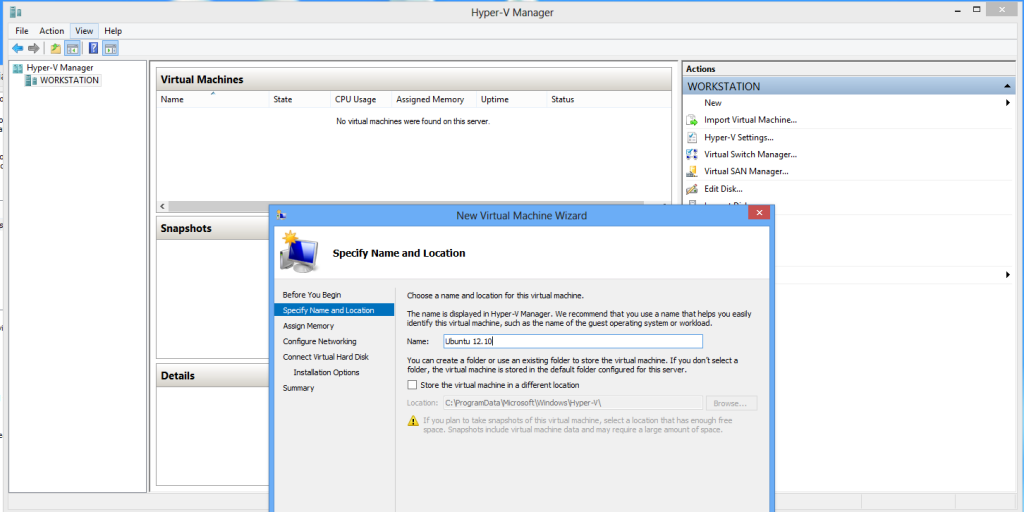
em seguida, você vai precisar para fazer a alocação de memória. Neste exemplo, 2GB é suficiente. Estamos usando uma instalação de desktop Ubuntu 12.10 aqui, para mostrar uma GUI Linux no final. As mesmas etapas funcionam com o servidor Ubuntu 12.10. Executar um servidor Linux é fácil hoje em dia. Há três anos, muito menos.
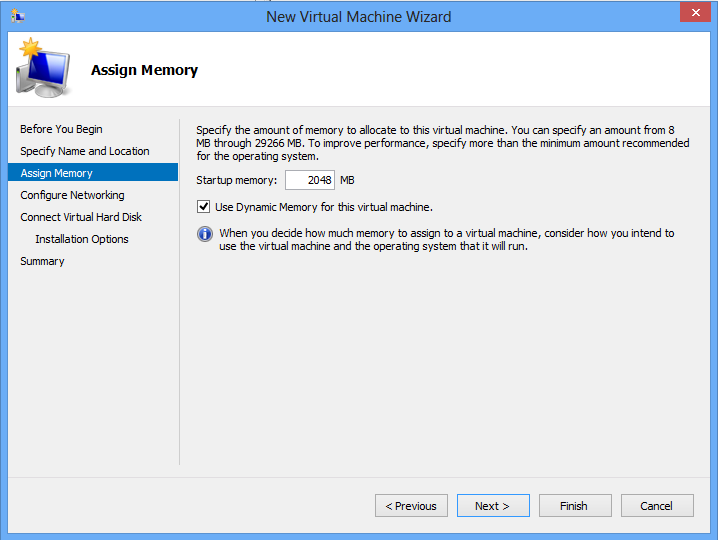
O próximo passo é configurar o comutador virtual. Para facilitar a instalação de atualizações de segurança, estamos usando um switch virtual externo. Mostramos como configurar um no Guia de instalação do Windows 8 Hyper-V.
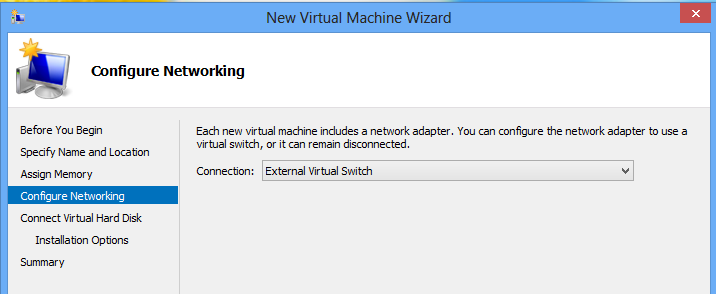
Agora é preciso configurar um disco rígido virtual. Para aqueles que se perguntam, este disco virtual está sentado na configuração de Volume Synology DS1812+ iSCSI ontem. Para aqueles que desejam mais detalhes sobre como configurar o iniciador do Windows 8 iSCSI, consulte a peça recente. Este vhdx é apoiado por armazenamento de sinologia RAID 6 escondido no laboratório.
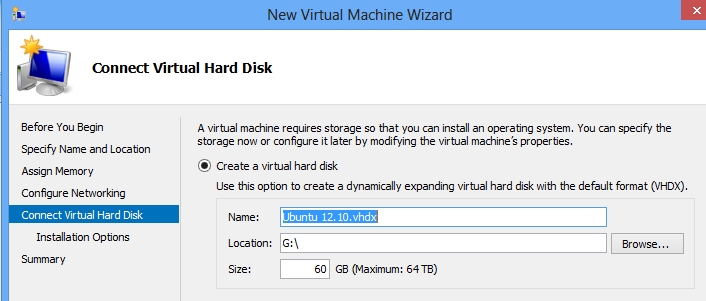
Na tela seguinte, eu recomendaria tornando-o fácil e selecionando a seguinte opção para CD/DVD. A partir daqui, selecione o iso que deseja usar. Como o Ubuntu agora inclui componentes de integração do Hyper-V, é uma distro Linux fácil de instalar no Windows 8 Hyper-V. para este guia, estamos usando a versão desktop de 64 bits do Ubuntu 12.10. Logo depois disso, fizemos o mesmo com o servidor Ubuntu 12.10. Nenhuma grande diferença.
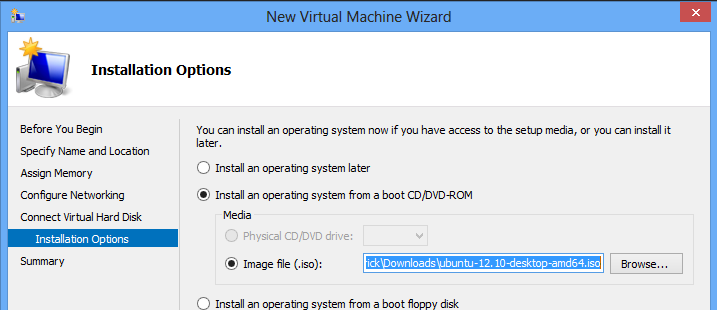
depois de clicar no resumo, você desejará iniciar a máquina. O passo acima era o equivalente físico de carregar a máquina com a mídia de instalação. Estamos todos prontos para ir. Selecione a VM Hyper-V do Windows 8 e clique em Iniciar.
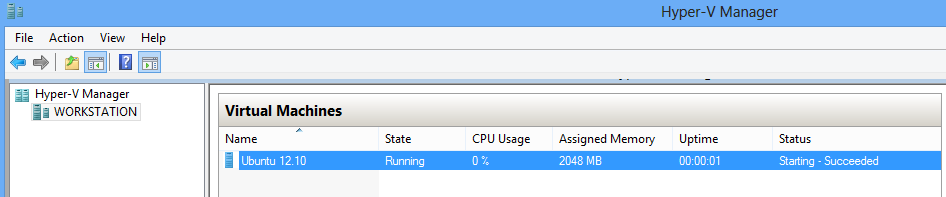
EM seguida, você vai querer clicar em Conectar para chegar ao console. Como estamos instalando a versão desktop do Ubuntu na máquina Hyper-V do Windows 8, há um bom instalador gráfico. Para aqueles que se perguntam, o mouse funciona bem! Para aqueles que não experimentaram isso, não muito tempo atrás, a virtualização do Hyper-V tornaria o mouse inútil. Agora, tudo funciona a partir do instalador.

Enquanto o Ubuntu instalado, nós olhamos para a Synology DS1812+ atividade gráficos. Para aqueles que se lembrarão, esta máquina virtual está sendo instalada em um volume iSCSI. Isso permite que a estação de trabalho use um SSD enquanto o Synology NAS cuida do RAID e das unidades spindle. Aqui está alguma atividade de rede decente da instalação.
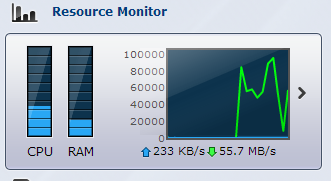
após alguns minutos, o Ubuntu será configurado após uma reinicialização. Você verá uma tela semelhante a esta,:
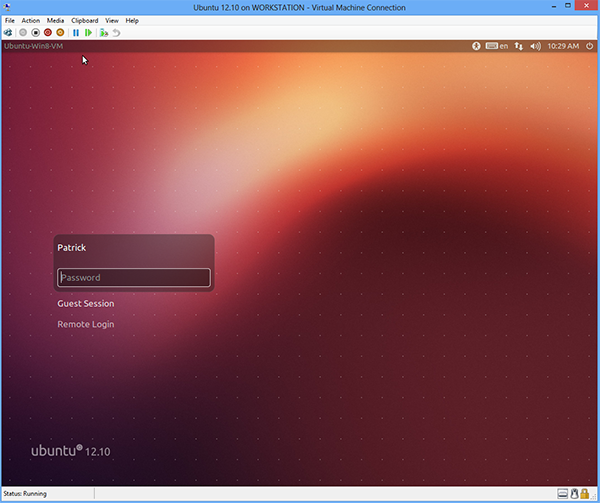
neste ponto, você está pronto para ir. Uma ressalva é que não ajustamos as alocações da CPU. No momento, a máquina virtual tem uma única CPU virtual. Você precisa desligar uma máquina virtual Hyper-V do Windows 8 antes de editar essa configuração. Recomendamos fazer essa alteração antes de tentar iniciar sua carga de trabalho principal.
isso é tudo o que há para obter uma máquina virtual Linux totalmente funcional no Microsoft Windows 8 Hyper-V. Ubuntu é muito popular e um benefício é que agora você pode brisa através de menus de instalação de desktop e servidor. Tudo funciona agora.




